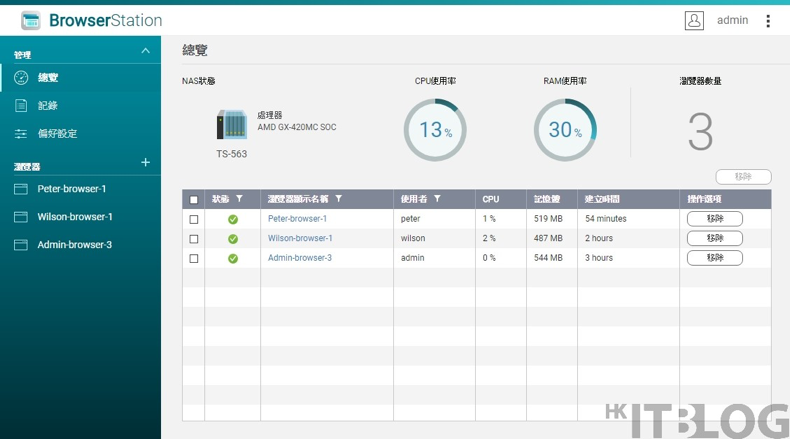VPN 另一境界︰毋須複雜 VPN 設定、虛擬瀏覽器即可搞定!
VPN 另一境界︰毋須複雜 VPN 設定、虛擬瀏覽器即可搞定!
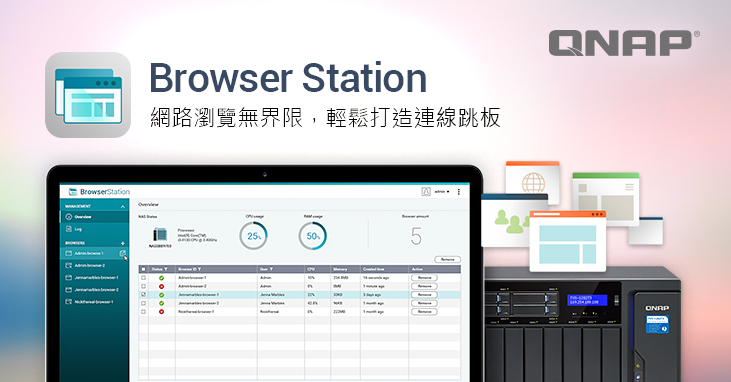
我想大家都有為公司部署過 VPN 方案,其用法相當多,例如出差時想瀏覽一些網站,但發覺連不上,員工只要啟動 VPN 回公司網路便可瀏覽,這稱之為「翻牆」技術。除了能幫助瀏覽網站之外,也能存取公司內部網路資源,因為 VPN 連線是採取加密方式,所以大家不用擔心存取資源時被第三方從中攔截,而導致重要資料被盜!
VPN 加密協定有很多種,例如 PPTP、OpenVPN、L2TP/IPSec、SSTP、IKIEv2,而各種設定也有不同的複雜程度,IT 管理員有可能同時需要學習多款 VPN 協定,試問一位繁忙的 IT 管理員又如何能抽身學習?究竟有沒有一些簡單的方法便能夠使用「翻牆」技術?大家可能會想到租用市面上的 VPN 供應商服務,這不是更方便嗎?這真的是很方便,但需要每個月付費,長遠的費用也很可觀。
NAS 內置虛擬瀏覽器翻牆更方便!

QNAP 廠商最近便推出了名為 Browser Station 的虛擬瀏覽器,大家只要在 App Center 下載並安裝後,然後打開 Browser Station 即可,簡單來說就好像是 NAS 擁有瀏覽器一樣,員工遠端經由網頁介面登入 Browser Station 便可瀏覽網站,所以員工出差時不用 VPN 也能翻牆,或者輸入內部系統的 IP 位置即可存取公司資源!另一個更為有趣的地方就是將下載回來的資料儲存於 QNAP NAS 之中,為自己出差的手提電腦節省儲存空間。IT 管理員再也不需要設定 VPN 方案,大大減輕工作量!
安裝 Browser Station 即可使用
基本上安裝完 Browser Station 之後便可使用,NAS 之中的使用者只要於瀏覽器輸入【http://IP_address:8080/browserstation/】便可來到登入畫面,並接著輸入使用者名稱及密碼登入 Browser Station。
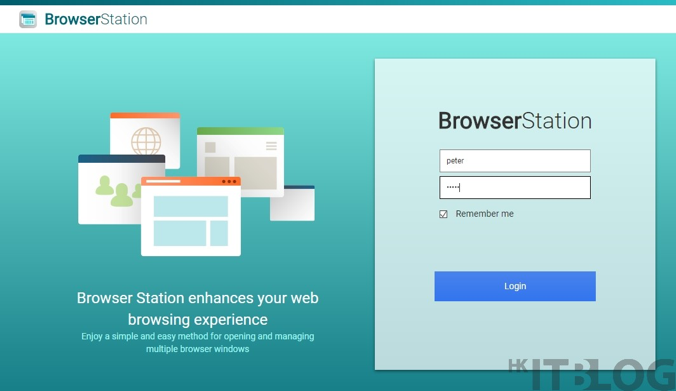
登入後便會看到一個 Google Chrome 虛擬瀏覽器,用户只需像平時一樣輸入網址便可瀏覽想要觀看的網站,這我們且稱之為【NAS 翻牆技術】,十分方便!
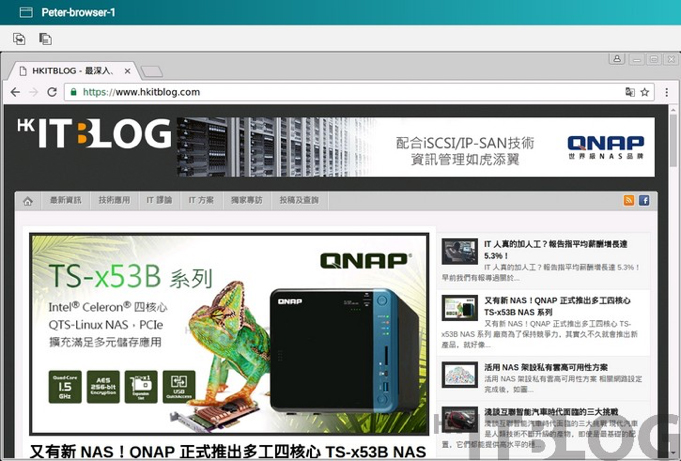
Browser Station 預設的下載儲存位置是【/Browser】資料夾,以下示範是使用管理員帳戶作下載測試,首先到 WhatsApp 官方網站下載軟體,然後打開【FileStation 5】,於左方選擇【Browser】>【admin】資料夾,此時可看見剛剛下載的 WhatsApp 軟體,這種直接儲存於 QNAP NAS 之中的方法也是不錯的功能。
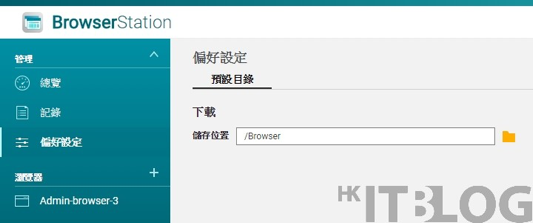
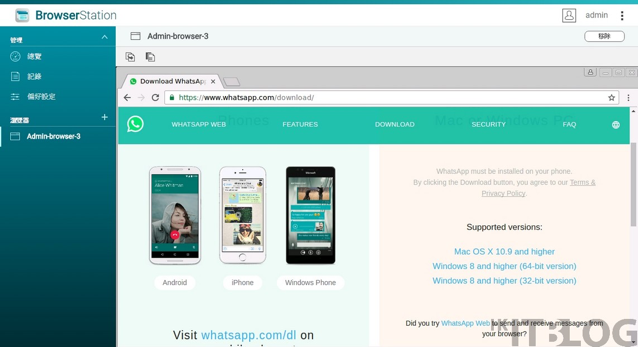
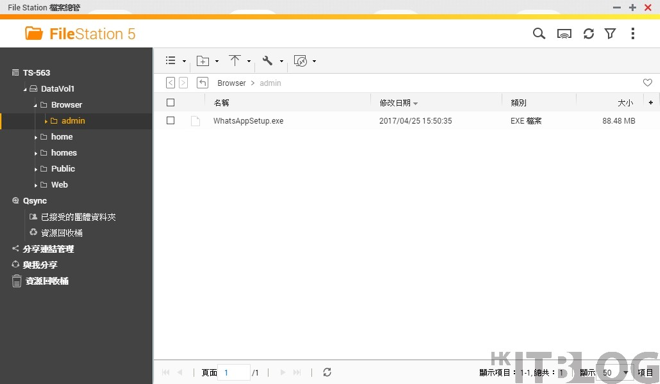
因為可以開啟多個虛擬瀏覽器的關係,IT 管理員可於 Browser Station 的總覽檢查一下 CPU 及記憶體資源記錄,看看那位使用者正在消耗較多資源,若不想某位使用者使用的話,只要按左方的【移除】按鈕中斷 Browser Station 連線即可。